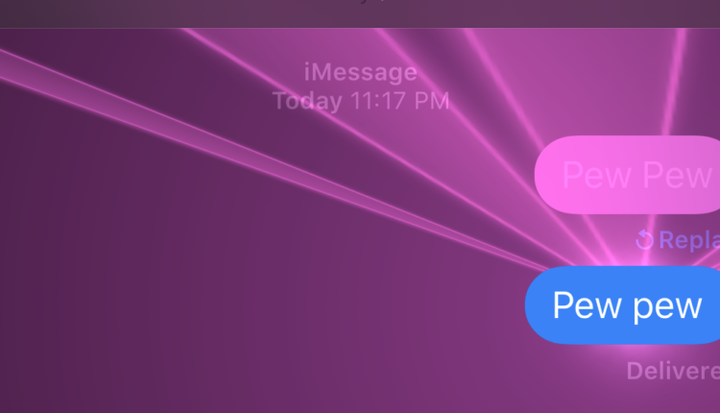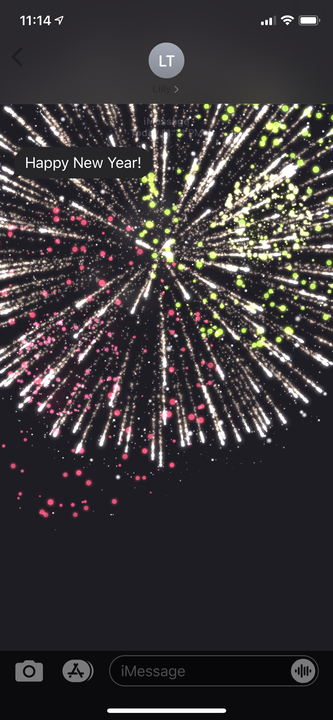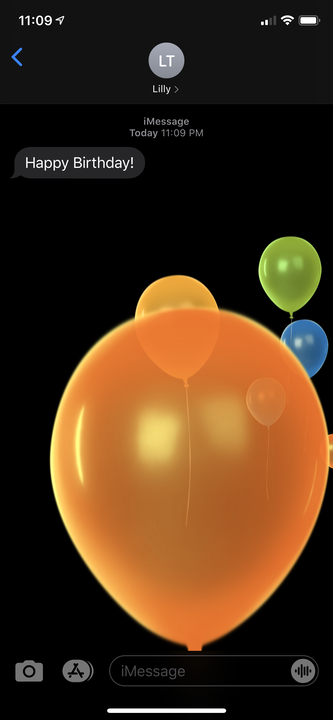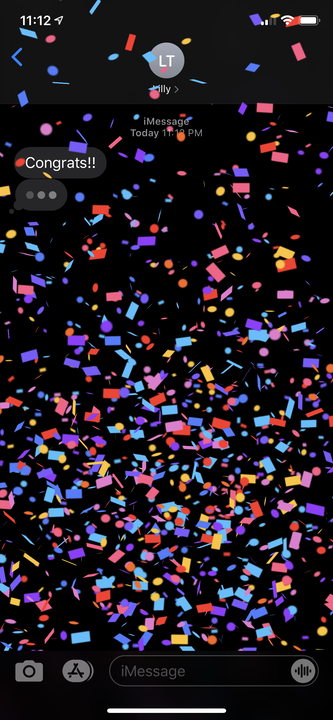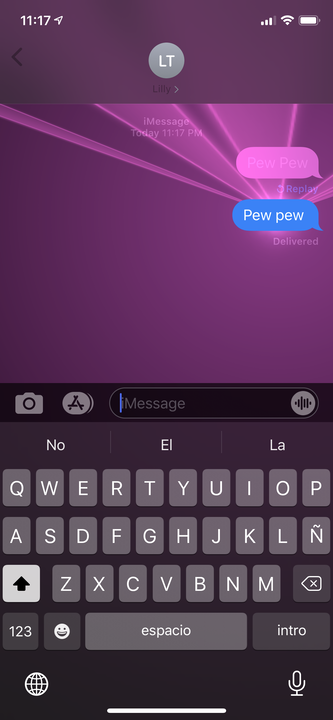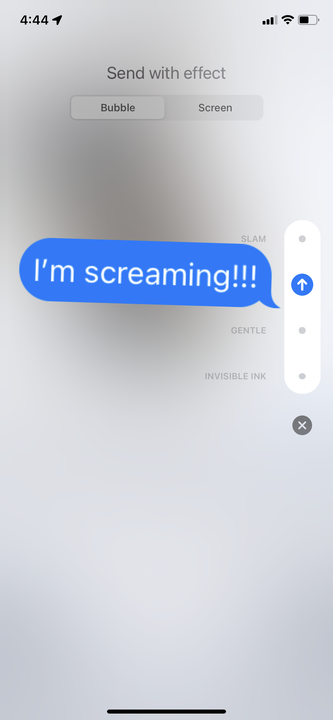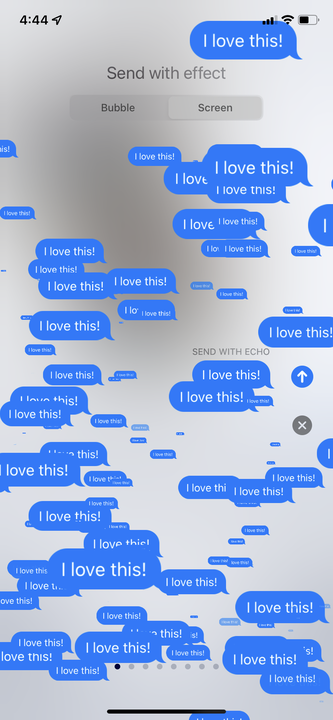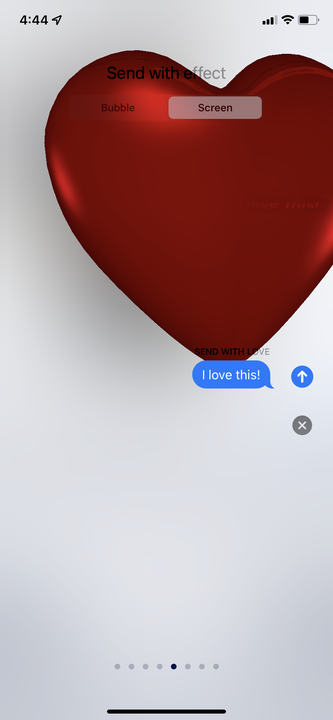Jak korzystać ze specjalnych efektów tekstowych iPhone’a z IMessage?
- Możesz wywołać na iPhonie specjalne efekty tekstowe, wpisując określone frazy, takie jak „Wszystkiego najlepszego".
- Możesz także ręcznie dodawać efekty do dowolnego wysyłanego tekstu, przytrzymując palec na przycisku wysyłania.
- Efekty tekstowe Twojego iPhone'a w iMessage obejmują pokazy laserowe, fajerwerki, „niewidzialny atrament” i nie tylko.
Aplikacja Wiadomości na iPhonie służy nie tylko do wysyłania zwykłych wiadomości tekstowych. Możesz także wysyłać zdjęcia, filmy i szeroką gamę efektów specjalnych.
Te efekty specjalne mogą dodać nieco stylu do Twoich wiadomości, sprawiając, że wystrzeliwują one lasery, uderzają w ekran z łoskotem i nie tylko. Większość efektów specjalnych iPhone'a można aktywować na dwa sposoby: wysyłając wiadomości zawierające określone słowa lub przytrzymując palec na przycisku wysyłania.
Oto jak aktywować każdy specjalny efekt SMS-a na iPhonie, zarówno automatycznie, jak i ręcznie.
Jakie słowa powodują specjalne efekty tekstowe iPhone'a w iMessage?
Chociaż możesz wybierać i wybierać efekty, możesz je również aktywować, wysyłając specjalne słowa lub frazy. Oto słowa, które działają.
‘Szczęśliwego Nowego Roku'
Gdy wyślesz wiadomość „Szczęśliwego Nowego Roku”, Twojemu tekstowi będzie towarzyszyć własny kolorowy pokaz sztucznych ogni.
Noworoczne życzenia wywołają fajerwerki.
Emma Witman / Insider
‘Szczęśliwego Nowego Chińskiego Roku'
Chiński Nowy Rok też ma swój własny efekt. Ten efekt jest dostarczany z własnym, przypominającym petardę wzorem wibracji, gdy go wysyłasz.
Z tym efektem możesz przeżyć miniaturowe obchody chińskiego Nowego Roku.
Emma Witman / Insider
‘Wszystkiego najlepszego'
Wyślij SMS-a „Happy Birthday”, aby przywołać powódź kolorowych balonów. Skrócone wersje, takie jak „HBD”, niestety nie wywołują efektu.
Jeśli urodzinowa rozmowa telefoniczna nie jest możliwa, dlaczego nie wysłać balonów ze swoim tekstem?
Emma Witman / Insider
„Gratulacje” lub „Gratulacje”
Kiedy komuś pogratulujesz, konfetti spadnie z góry ekranu. Możesz również spróbować wysłać gratulacje w różnych językach, na przykład hiszpańskim „Felicitaciones” lub indonezyjskim „Selamat” — te zwykle też działają.
Zabawa z konfetti bez bólu głowy związanego z czyszczeniem go później.
Emma Witman / Insider
‘Pew Pew'
Wpisanie „pew pew” spowoduje wystrzelenie promieni laserowych z tekstu.
Jeśli nieoczekiwanie zobaczysz wiązki laserowe następnym razem, gdy napiszesz „pew pew”, nie martw się, Twój telefon nie został zhakowany.
Emma Witman / Insider
Jak wywołać efekty SMS-ów na iPhonie w dowolnej wiadomości?
Jeśli nie chcesz wpychać do wiadomości jednego ze specjalnych słów lub fraz, ale nadal chcesz uzyskać fajny efekt, nie martw się: jest do tego funkcja.
Po wpisaniu wiadomości naciśnij i przytrzymaj przycisk wysyłania. Po chwili otworzy się menu Wyślij z efektem, które pozwala wybrać i wybrać, jaki efekt specjalny ma mieć Twój tekst. W tym menu znajdziesz wszystkie automatyczne efekty, o których już mówiliśmy, i nie tylko.
Istnieją dwa rodzaje efektów specjalnych: Bubble i Screen. Efekty dymka zmieniają tylko wygląd dymka z pojedynczą wiadomością tekstową, ale efekty ekranowe wypełniają cały ekran po ich wysłaniu.
Efekty bąbelkowe to:
- Slam: To sprawia, że wiadomość tekstowa spada na ekran jak głaz, a po wylądowaniu wzbija nawet chmurę kurzu.
- Głośno: sprawia, że dymek z tekstem rośnie i trzęsie się, jakbyś go krzyczał.
Efekt „Głośno” dodaje trochę intensywności Twoim tekstom.
William Antonelli / Insider
- Delikatny: Twoja wiadomość tekstowa zacznie się od znacznie mniejszej czcionki niż zwykle, a następnie wróci do normy.
- Invisible Ink: Twoja wiadomość tekstowa będzie początkowo wyglądać dziwnie i zaszyfrowana, a będziesz musiał ją dotknąć, aby odsłonić rzeczywistą wiadomość.
Efekty ekranu to:
- Echo: Gdy nadejdzie Twój tekst, dziesiątki jego kopii będą powiększać ekran na kilka sekund.
Twoja wiadomość rozlegnie się echem na ekranie.
William Antonelli / Insider
- Spotlight: Cała aplikacja Wiadomości zgaśnie, a wiadomość zostanie podświetlona pojedynczym światłem.
- Balony: Wysyła stado kolorowych balonów unoszących się po ekranie.
- Konfetti: Sprawia, że konfetti spada z góry ekranu.
- Miłość: Gigantyczne serce 3D wyleci z Twojej wiadomości tekstowej i uniesie się z ekranu.
Serce wybuchnie jak balon.
- Lasery: kilka zmieniających kolor laserów wystrzeli z dymka z wiadomością tekstową i będzie podróżować w górę iw dół ekranu.
- Fajerwerki: Tło aplikacji stanie się czarne jak smoła, a jasne fajerwerki eksplodują wszędzie.
- Świętowanie: Błyski światła wybuchną z rogów ekranu.